Come creare e-mail HTML in Dreamweaver
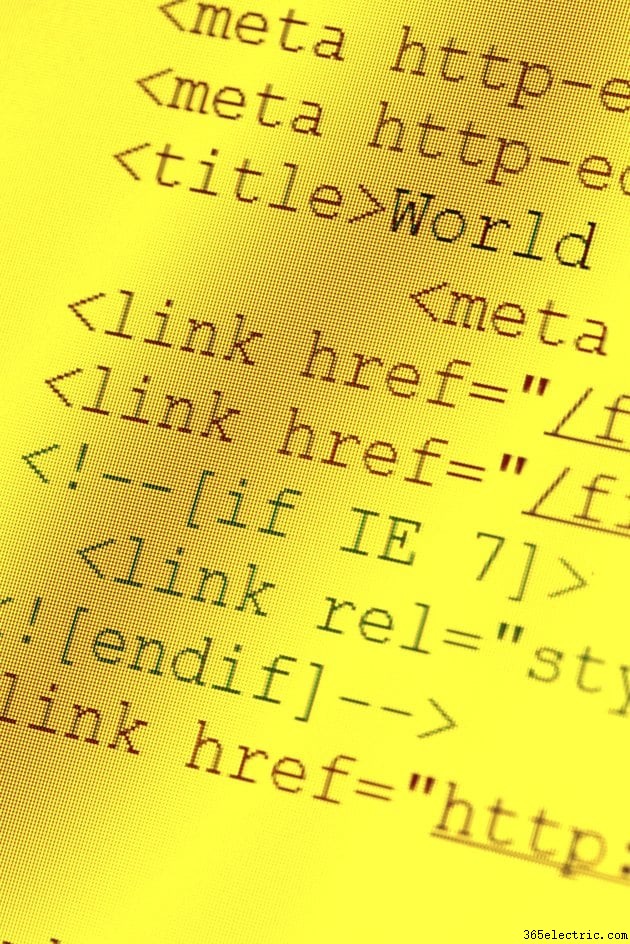
Dreamweaver, lo strumento di sviluppo Web di Adobe, consente di creare qualsiasi tipo di documento HTML, come una pagina Web o un messaggio di posta elettronica. Se hai familiarità con la scrittura di markup HTML, puoi utilizzare la vista Codice per digitare un'e-mail con tag HTML. Se si preferisce uno stile visivo dell'e-mail, Dreamweaver fornisce la maggior parte delle funzionalità di formattazione fornite da un programma di elaborazione testi. Puoi anche selezionare la vista Dividi per vedere contemporaneamente entrambe le viste Codice e Display sullo stesso schermo.
Stabilisci la formattazione
Passaggio 1
Avvia Dreamweaver, quindi seleziona "HTML" nella colonna Crea nuovo.
Passaggio 2
Fai clic sul pulsante "Design" in alto per passare dalla vista Codice alla vista Design se Design non è già selezionato.
Passaggio 3
Fare clic sul pulsante "Proprietà pagina..." nella finestra Proprietà nella parte inferiore dello schermo, quindi selezionare il carattere e le dimensioni predefiniti, il colore del testo, il colore di sfondo o l'immagine, se presente, e i margini della pagina.
Passaggio 4
Scegli "Collegamenti (CSS)" nella colonna Categoria, quindi seleziona il carattere, la dimensione e il colore dei collegamenti nel messaggio in base alla posizione del mouse, ad esempio rollover, e allo stato del collegamento, ad esempio attivo o visitato. Scegli uno stile di sottolineatura per i link nel messaggio.
Passaggio 5
Fai clic su ":Intestazioni (CSS)" dalla colonna Categoria, quindi scegli il carattere, la dimensione e il colore per le diverse intestazioni che desideri utilizzare nel tuo messaggio.
Passaggio 6
Seleziona "Titolo (codifica)" nella colonna Categoria, digita un titolo per il documento, ad esempio l'oggetto del messaggio, quindi scegli il tipo di documento, ad esempio "HTML5" e la codifica dei caratteri, ad esempio "Unicode (UTF-8 )." Seleziona "OK" al termine.
Digita e formatta il messaggio
Passaggio 1
Digita il tuo messaggio e-mail sullo schermo vuoto. Formatta il testo applicando gli stili dalla finestra Proprietà nella parte inferiore dello schermo durante la digitazione del messaggio o dopo averlo digitato.
Passaggio 2
Seleziona un tipo di intestazione nella casella Formato della finestra Proprietà per applicare uno stile al testo come intestazione. Fai clic su "B" per rendere il testo in grassetto o "I" per farlo apparire in corsivo.
Passaggio 3
Evidenzia il testo nel messaggio che desideri definire come elenco non ordinato o ordinato, quindi fai clic sul pulsante "Elenco non ordinato" o "Elenco ordinato" nella finestra Proprietà. Scegli il pulsante "Citazione in blocco" per formattare il testo come virgoletta in blocco; scegli il pulsante "Rimuovi Blockquote" per rimuovere la formattazione.
Passaggio 4
Evidenzia il testo che desideri trasformare in un collegamento selezionabile, quindi digita l'URL del collegamento nella casella Collegamento nella finestra Proprietà. Seleziona come desideri che il collegamento si apra nella casella di selezione Destinazione. Ad esempio, scegli "_blank" per forzare l'apertura del link in una nuova finestra.
Passaggio 5
Seleziona "Inserisci", quindi fai clic su "Tabella" per inserire una tabella nel tuo messaggio. Seleziona il numero di righe e colonne, specifica la larghezza della tabella e inserisci lo spessore del bordo. Digitare il numero di spazi che si desidera utilizzare per riempire le celle della tabella e per spaziare tra le celle della tabella. Digita una didascalia e un riepilogo della tabella se desideri includerli, quindi fai clic su "OK". Inserisci il testo nella tabella che appare sullo schermo.
Passaggio 6
Seleziona "Inserisci", fai clic su "Immagine", quindi seleziona nuovamente "Immagine" per inserire un'immagine. Individua e seleziona il file immagine da visualizzare. Regola la posizione dell'immagine nel tuo messaggio trascinandola con il mouse.
Anteprima e trasferimento
Passaggio 1
Seleziona "File", fai clic su "Anteprima nel browser", quindi scegli un browser se hai più browser installati per visualizzare in anteprima l'e-mail e la sua formattazione. Fai clic sui collegamenti ipertestuali inclusi nel messaggio per assicurarti che si risolvano correttamente.
Passaggio 2
Premi "Ctrl-A" per selezionare l'intero messaggio, quindi premi "Ctrl-C" per copiarlo. Passa al tuo programma di posta elettronica, crea un nuovo messaggio di posta elettronica, quindi modifica il tipo di messaggio in "HTML", se necessario.
Passaggio 3
Premi "Ctrl-V" per incollare il messaggio nel tuo programma di posta elettronica. Indirizza il messaggio ai tuoi destinatari, digita un oggetto per il messaggio, quindi invialo.
Suggerimento
Verifica l'email inviandola a te stesso prima di inviarla ad altre persone per assicurarti che l'HTML sia stato interpretato e inviato correttamente.
Avviso
Le informazioni contenute in questo articolo si applicano a Dreamweaver CC. Può variare leggermente o in modo significativo con altre versioni o prodotti.
